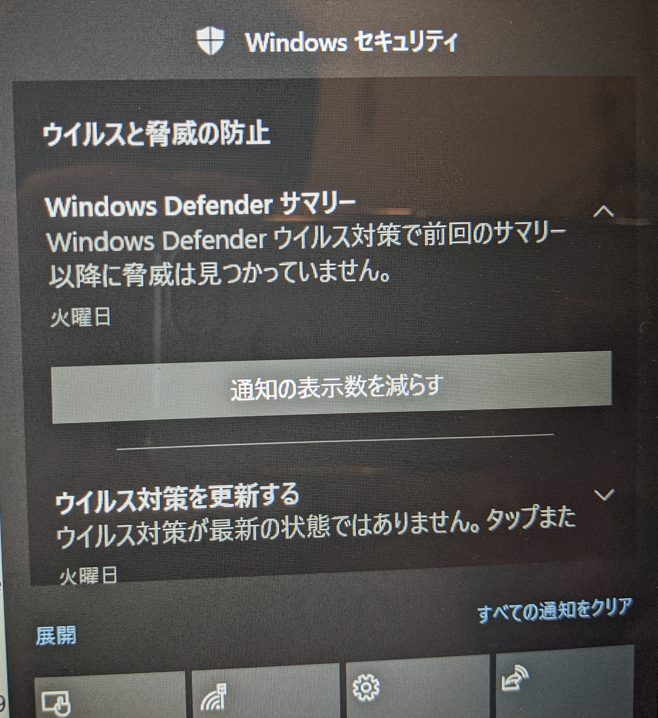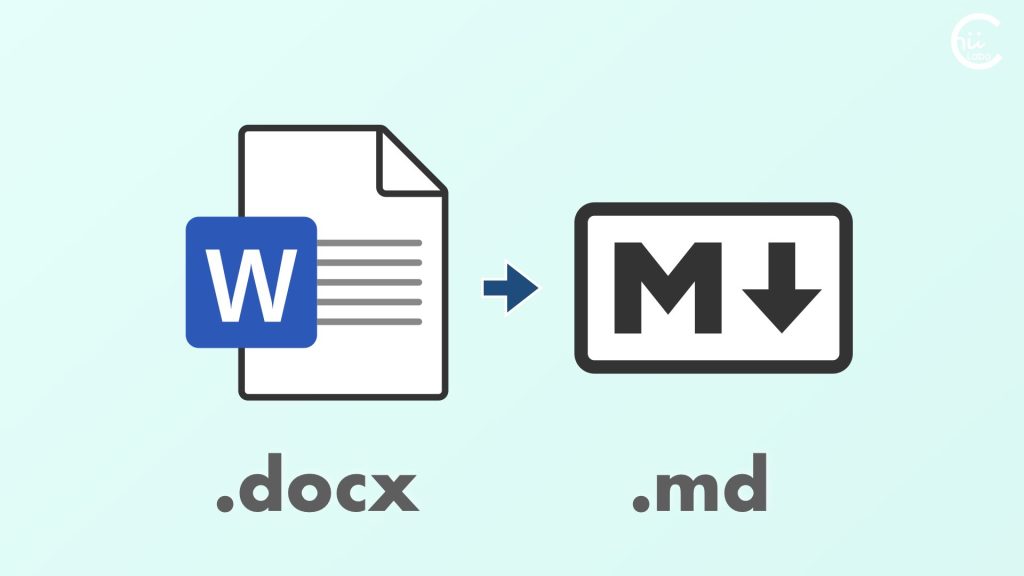Windows10では、自動的なアップデートの後に「新機能」を使うかどうかを聞いてくる画面が出てくることがあります。
いきなり、知らないカタカナ語に戸惑う人も多いのではないでしょうか?
この記事ではWindows10の「アクティビティの履歴」と「タイムライン」について、機能の意味や目的と設定の仕方を説明します。
1. 起動したらこんなメッセージが表示されました

こんなメッセージがいきなり出てくるとビックリするよ。
これ、「はい」にしていいの?
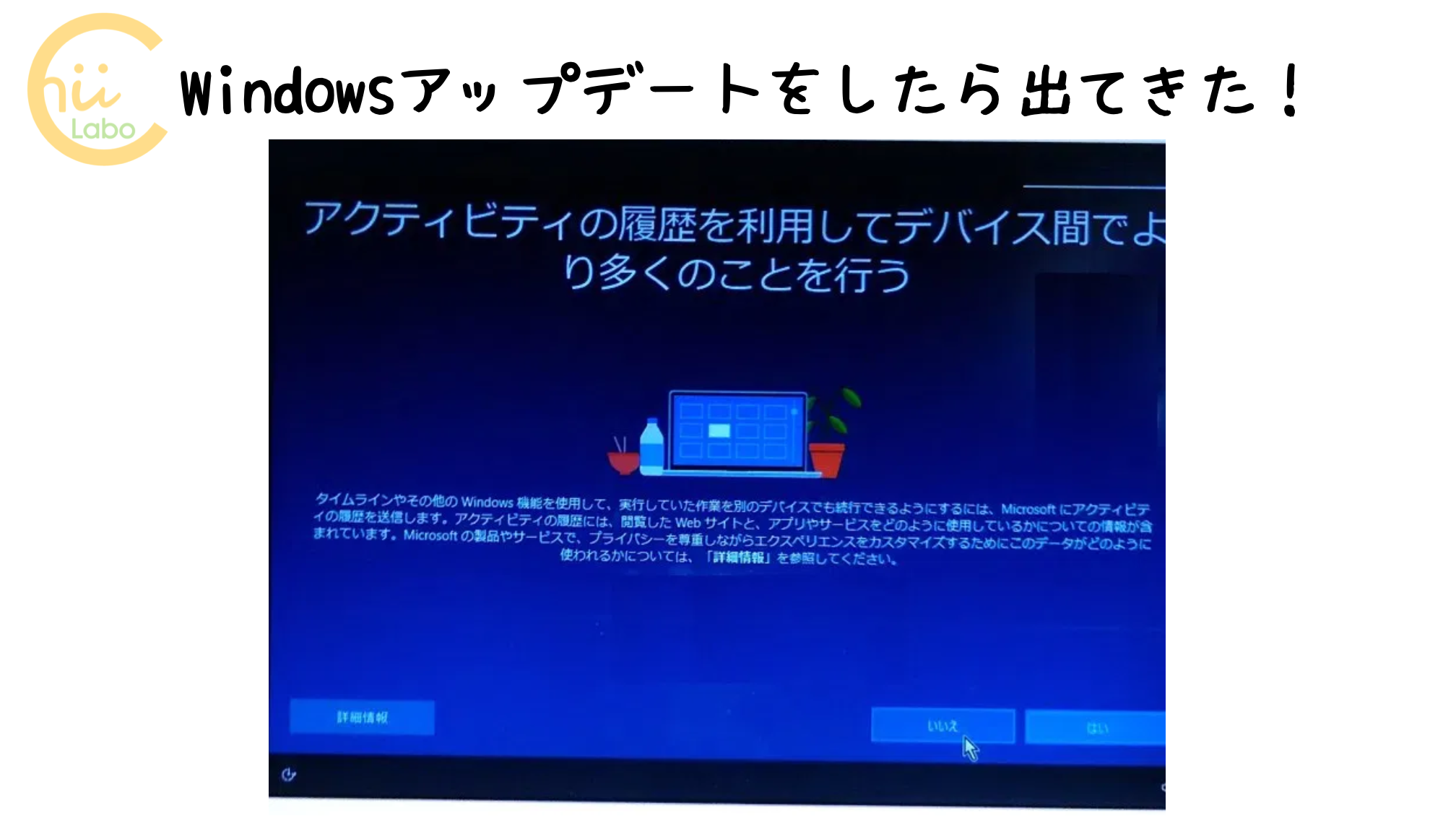
Window10のパソコンを使っていて、こんなメッセージが表示されたとき、「はい」を選択したらどうなるんでしょうか?
1-1. カタカナ用語を解読しよう
アクティビティの履歴を利用してデバイス間でより多くのことを行う
タイムラインやその他のWindows機能を利用して、実行していた作業を別のデバイスでも続行できるようにするには、Microsoftにアクティビティの履歴を送信します。アクティビティの履歴には、閲覧したWebサイトと、アプリやサービスをどのように使用しているかについての情報が含まれています。Microsoftの製品やサービスで、プライバシーを尊重しながらエクスペリエンスをカスタマイズするためにこのデータがどのように使われるかについては、「詳細情報」を参照してください。
マーカーで引いてみると、やたらとカタカナ用語が多いですね。
しかも、やや不自然な日本語でちょっと意味がわかりにくいです。
でも、この説明文、ぜひ声に出して読んでみてほしいんです。
実は説明文をよく読むと、赤線のように言い換えている箇所があることが多いです。
読むだけでもパソコン用語の勉強になりますよ。
一応、出てくるカタカナ語の意味を辞書で確認してみました。
カタカナ語は、文脈(どのアプリか)によって意味が変わることがあるので注意が必要です。
説明文はよく読もう。
意外と「言い換え」があることが多い
2. Windows10のタイムライン機能とは
ということで、Windows10の「タイムライン」機能を解説します。
Windows10のタイムラインとは、「過去に使ったファイル・フォルダー・アプリ、アクセスしたWebサイトなどをみることができ、そこから再度ファイル・アプリなどを開いたりすることができる機能」です。
2-1. タイムラインはどこにあるの? 表示の仕方はタスクビューボタン
画面下のタスクバーにある「タスクビューボタン」をクリックしてみてください。
すると表示されるのが「タイムライン」です。
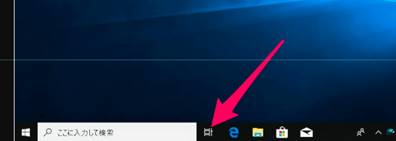
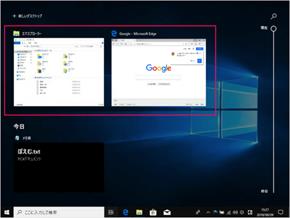
たとえば、Webサイトを見ながらWordで文章を書いていたとします。
一度作業を中断してプログラムを終了しても、タイムライン機能をつかえば、Webサイト・Word文書をまとめて起動して、作業の続きをすることができます。

ちなみにLINEアプリやTwitterなどSNSアプリでは「タイムライン」といえば、「ユーザー投稿を時系列順に表示する画面」を指しますよね。

同じ言葉でもアプリによって意味が変わるんだね。
3. Windows10 のアクティビティ履歴を無効にするとどうなる?
さて、Windows10 のアクティビティ履歴を「許可」すると、どうなるのでしょう。
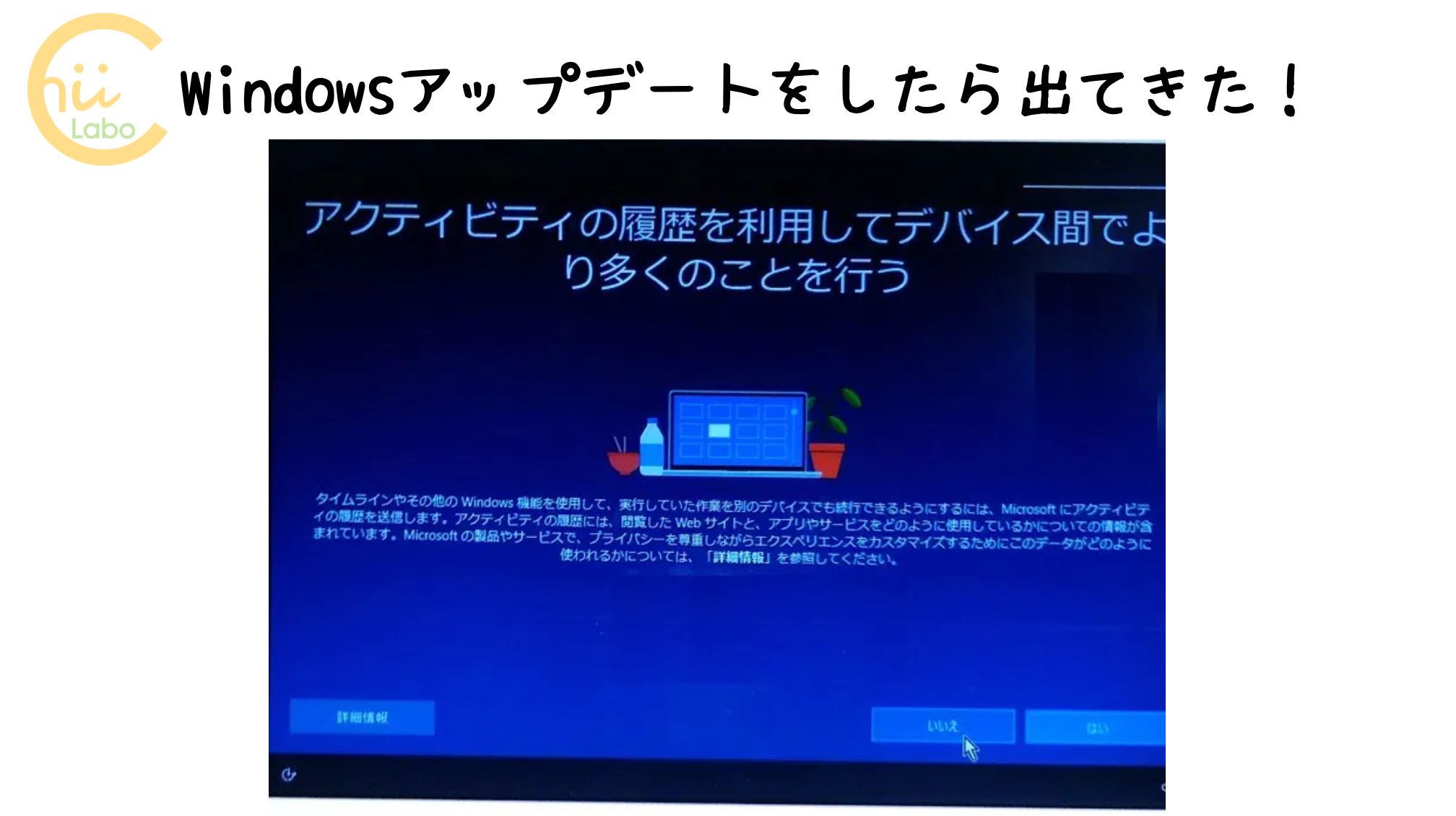
これは、タイムラインに最大30日分のアクティビティを表示することを許可したことになります。
つまり、30日間、どんなアプリでどんな作業をしたのかがバレバレになってしまいます。

それは気持ち悪いなぁ

とはいえ、自分しか使わないパソコンなら、「中断した作業をすぐに再開できる」のはメリットです。
3-1. アクティビティ履歴はサーバーで記録される
そして、アクティビティ履歴は Microsoftのサーバー に送信されます。

なんと!? インターネットにも送信されるのかい?

はい。
サーバーで覚えていてくれます。
これにはメリットもあります。
例えば、家と職場と別々のパソコンでも、同じMicrosoftアカウントでサインインしていれば、「シームレス(継ぎ目なく)」作業ができるんですよね。
もちろん、 プライバシーが気になる方は「オフ」にしてもよいです。

とりあえず「オフ」にしておきましょうね
4. まとめ:無効にしておいて問題ない
Windows10の新機能。
たくさんありますが、まずは「無効」にしておいて問題ありません。
そのうえで、知らないカタカナ語は、ぜひインターネットで調べてみてください。
ひとつずつ理解をして利用していきましょう。